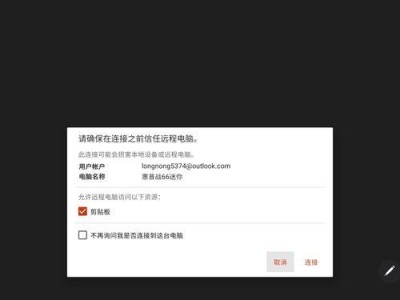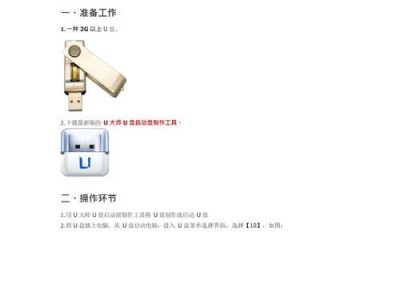在安装操作系统的过程中,使用U盘启动安装系统是一种快速、方便、可靠的方法。本文将详细介绍如何通过U盘启动安装系统,帮助读者轻松完成操作系统的安装。
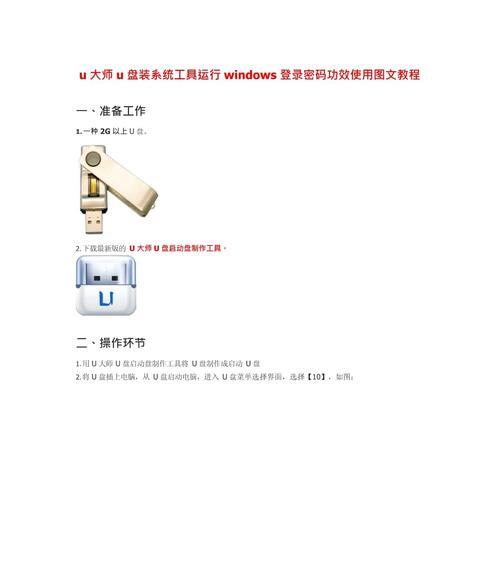
1.准备工作:

在使用U盘启动安装系统之前,我们需要准备一台电脑、一个U盘以及要安装的操作系统的镜像文件。
2.U盘格式化:
将U盘插入电脑,打开电脑的文件资源管理器,找到U盘并右键选择“格式化”,选择文件系统为FAT32,并勾选“快速格式化”。
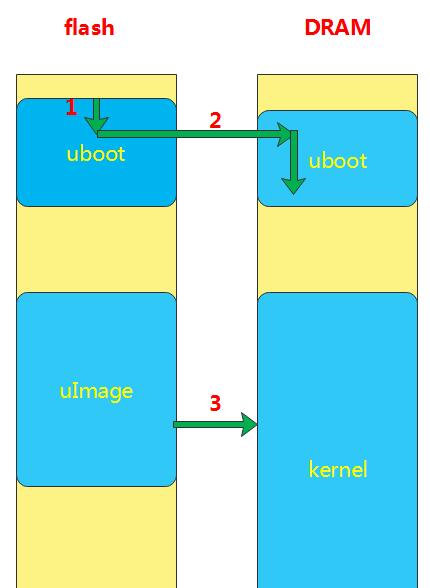
3.获取操作系统镜像文件:
在官方网站或其他可信来源下载所需的操作系统镜像文件,并保存到电脑中。
4.使用工具制作可引导U盘:
下载并安装一个制作可引导U盘的工具,如UltraISO。打开该软件,选择“文件”-“打开”,找到之前下载的操作系统镜像文件,并选择“启动”-“写入硬盘映像”。
5.设置U盘为启动项:
重新启动电脑,进入BIOS设置界面,找到“启动选项”或“BootOptions”菜单,在菜单中选择U盘为首选启动项。
6.保存设置并重启电脑:
在BIOS设置界面中保存更改,然后重启电脑。电脑将从U盘启动,并加载安装系统的界面。
7.进入系统安装界面:
根据安装界面的提示,选择安装语言、时区等设置,点击“下一步”继续。
8.接受许可协议:
阅读并接受操作系统的许可协议,然后点击“下一步”。
9.选择安装方式:
根据个人需求选择安装方式,如全新安装或升级安装,然后点击“下一步”。
10.选择安装位置:
选择要将操作系统安装到哪个分区或磁盘上,并进行必要的分区操作,然后点击“下一步”。
11.安装操作系统:
等待操作系统的安装过程,期间可以进行必要的系统设置,如设置用户名、密码等。
12.完成安装:
当操作系统安装完成后,电脑将自动重启。拔掉U盘,在系统启动过程中输入之前设置的用户名和密码,即可进入新安装的操作系统。
13.系统激活:
根据所使用的操作系统类型,选择相应的激活方式进行系统激活。
14.安装驱动程序:
根据个人需求和硬件设备,安装相应的驱动程序,以保证电脑的正常运行。
15.系统更新:
连接互联网后,及时进行系统更新,以获取最新的安全补丁和功能更新。
通过使用U盘启动安装系统,我们可以轻松、快速地完成操作系统的安装。只需要准备好U盘和操作系统镜像文件,并按照本文提供的步骤操作,即可享受到全新的操作系统带来的便利和功能。无论是重装系统还是升级系统,使用U盘启动安装都是一种非常好的选择。